[Wireless Router] วิธีกําหนดค่าเราเตอร์ให้ใช้ Pi-Hole
หากคุณพบการบล็อกโฆษณาล้มเหลวขณะใช้ Pi-Hole คุณอาจลองทําตามขั้นตอนต่อไปนี้
หมายเหตุ: หากอุปกรณ์เชื่อมต่อกับเราเตอร์โดยใช้ไคลเอนต์ VPN โฆษณาจะไม่สามารถบล็อกได้
โปรดดูวิธีการตั้งค่าเซิร์ฟเวอร์ DNS บนเซิร์ฟเวอร์ VPN ในเราเตอร์
ก่อนเริ่มการติดตั้ง โปรดตรวจสอบเวอร์ชันเฟิร์มแวร์ของเราเตอร์ของคุณ
หากเวอร์ชั่นเฟิร์มแวร์เราเตอร์ของคุณ >= 3.0.0.4.386.45898
โปรดกำหนด pi-hole IP ในการตั้งค่า WAN DNS
ขั้นตอนที่ 1: เชื่อมต่อพีซีของคุณกับเราเตอร์ ASUS ผ่านสาย Wi-Fi หรือ Ethernet
ขั้นตอนที่ 2: เปิดเว็บเบราว์เซอร์และให้ไปที่ Web GUI (https://router.asus.com).
ป้อนชื่อผู้ใช้และรหัสผ่านในการเข้าสู่ระบบของคุณในหน้าเข้าสู่ระบบแล้วคลิก [Sign In].

หมายเหตุ: ดูรายละเอียดเพิ่มเติมได้ที่ [Wireless Router] วิธีเข้าสู่ GUI ของเราเตอร์
ขั้นตอนที่ 3: ให้ไปที่ [WAN] > [Internet Connection]
ขั้นตอนที่ 4: ตั้งค่า Connect to DNS Server automatically เป็น [No]
ขั้นตอนที่ 5: ป้อน IP address ของอุปกรณ์บน DNS server แล้วคลิก [Apply] เพื่อบันทึกค่า
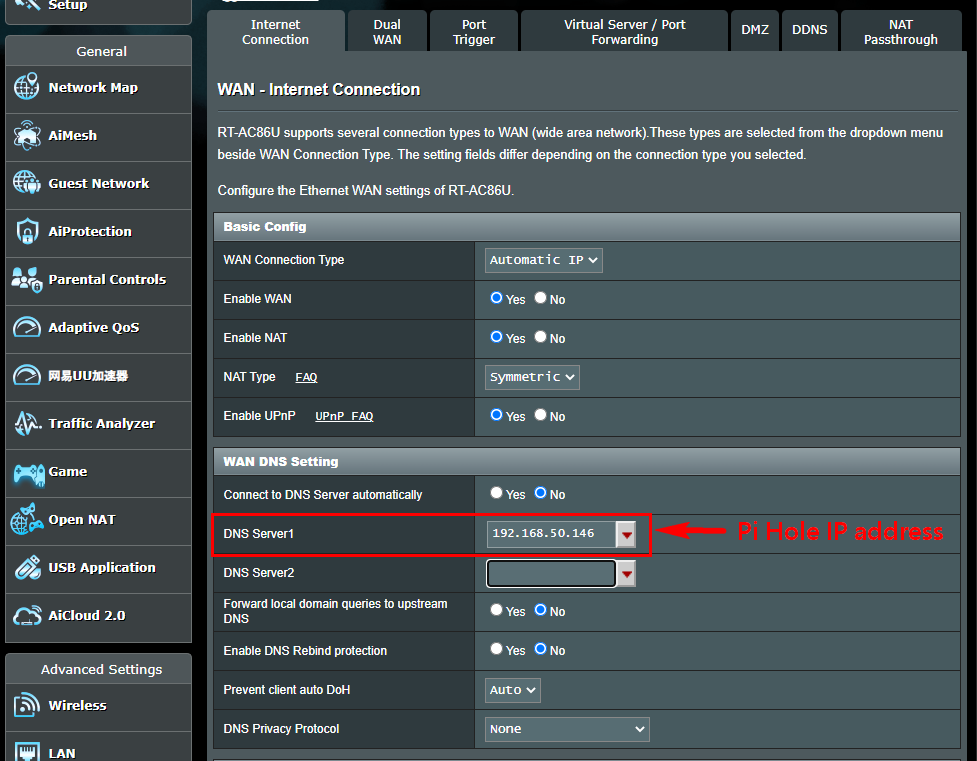
หากเวอร์ชันเฟิร์มแวร์ของเราเตอร์ของคุณ < 3.0.0.4.386.45898
โปรดทำตามขั้นตอนเพื่อกำหนด pi-hole IP ในการตั้งค่า LAN
ขั้นตอนที่ 1: เชื่อมต่อพีซีของคุณกับเราเตอร์ ASUS ผ่านสาย Wi-Fi หรือ Ethernet
ขั้นตอนที่ 2: เปิดเว็บเบราว์เซอร์และให้ไปที่ Web GUI (https://router.asus.com)
ป้อนชื่อผู้ใช้และรหัสผ่านในการเข้าสู่ระบบของคุณในหน้าเข้าสู่ระบบแล้วคลิก [sign in]

หมายเหตุ: รายละเอียดเพิ่มเติมที่ [Wireless Router] วิธีการเข้าสู่ GUI ของเราเตอร์ (ASUSWRT)
ขั้นตอนที่ 3: ไปที่แท็บ [ LAN] -> [ เซิร์ฟเวอร์ DHCP]
ขั้นตอนที่ 4: เปิดใช้งานเปิดใช้งาน [Enable Manual Assignment]
ขั้นตอนที่ 5: เลือก Pi-Hole เพื่อ กําหนดค่าในชื่อไคลเอ็นต์แล้วคลิกปุ่มเพิ่ม / ลบ
สําหรับข้อมูลเกี่ยวกับวิธีการตรวจสอบที่อยู่ IP ของอุปกรณ์โปรดดู [Wireless Router] วิธีตรวจสอบข้อมูลของอุปกรณ์ที่เชื่อมต่อกับเราเตอร์ ASUS
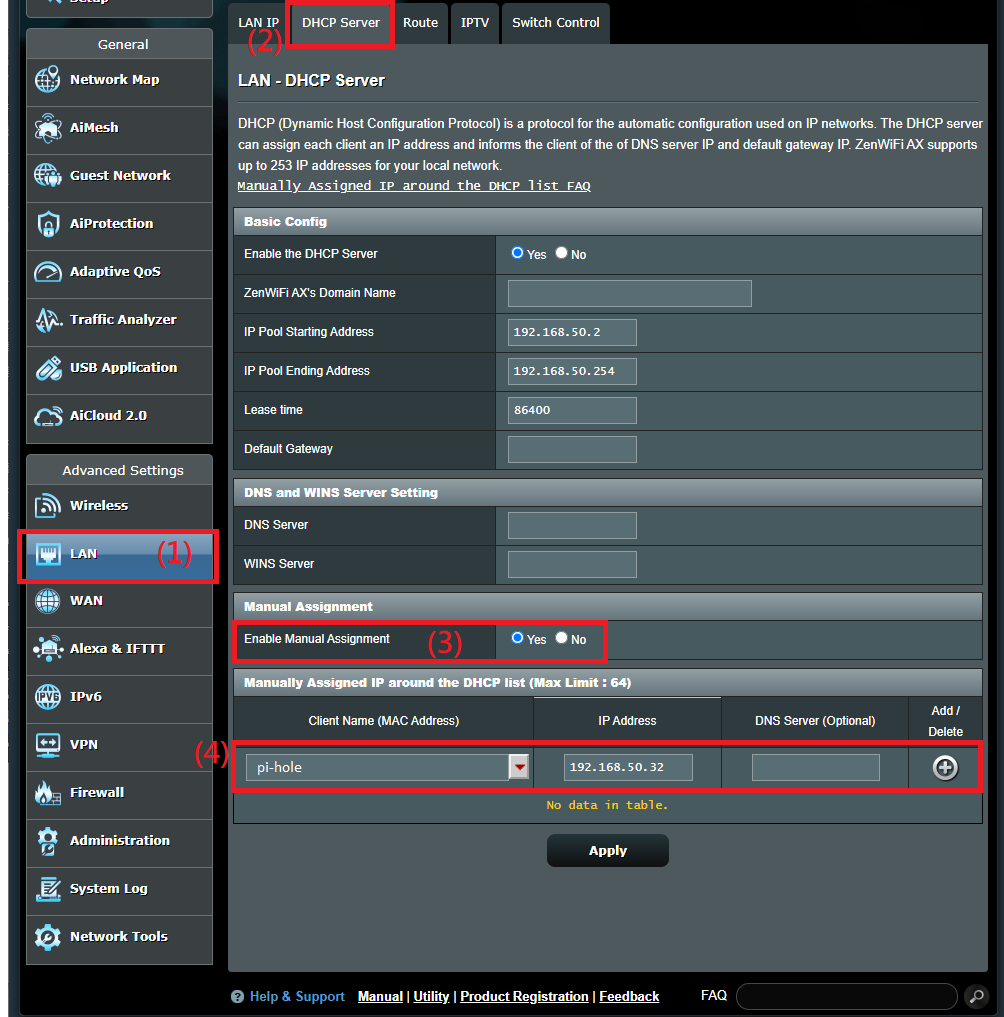
ขั้นตอนที่ 6:ใส่ IP address ของ Pi-Hole บน DNS server และคลิก [Apply] เพื่อบันทึก
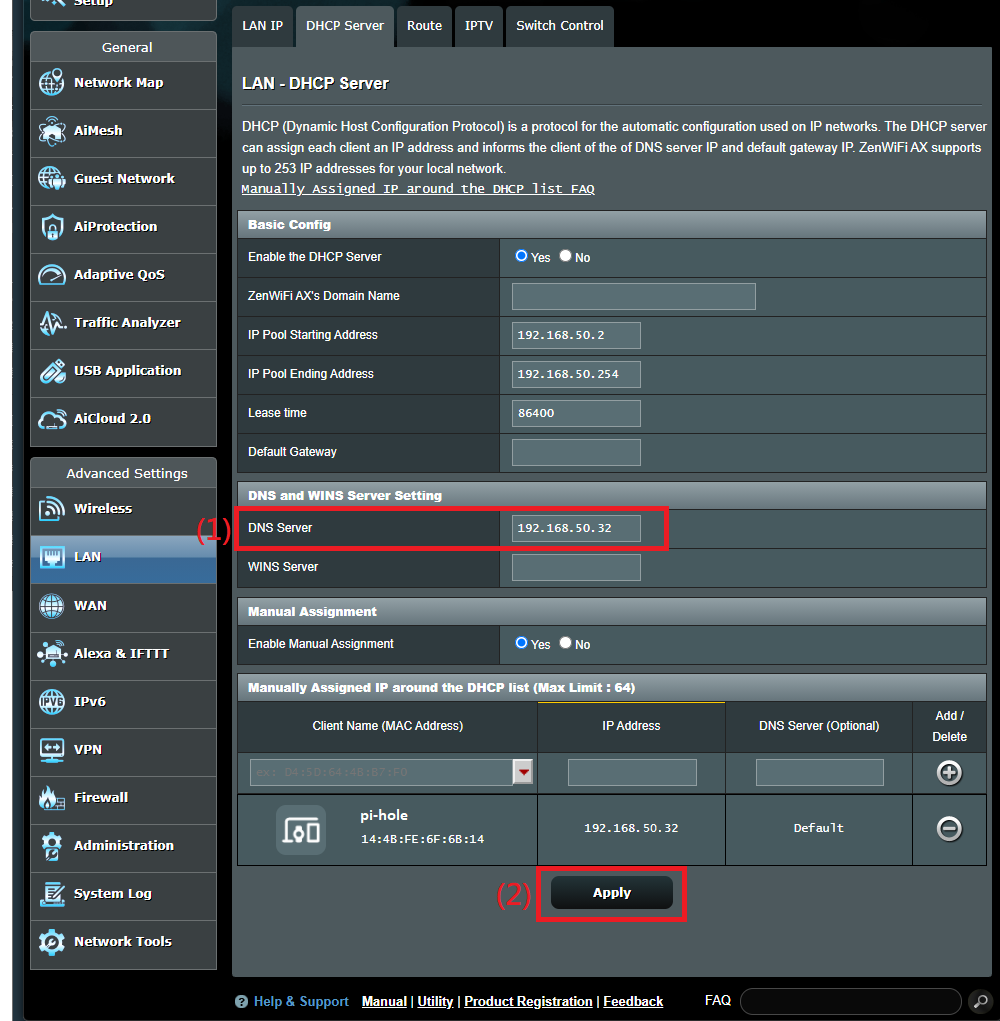
คำถามที่ถามบ่อย
1. Pi-hole รองรับ IPv6 วิธีการตั้งค่า IPv6 DNS Server?
- ไปที่ [ IPv6] -> [ การตั้งค่า IPv6 DNS] ป้อนที่อยู่ IP IPv6 Pi-Hole บนเซิร์ฟเวอร์ DNS IPv6 และคลิก [ ใช้] เพื่อบันทึก ข้อมูลการตั้งค่า IPv6 ทั่วไป โปรดดู [IPv6] วิธีตั้งค่า IPv6 ใน ASUS Router
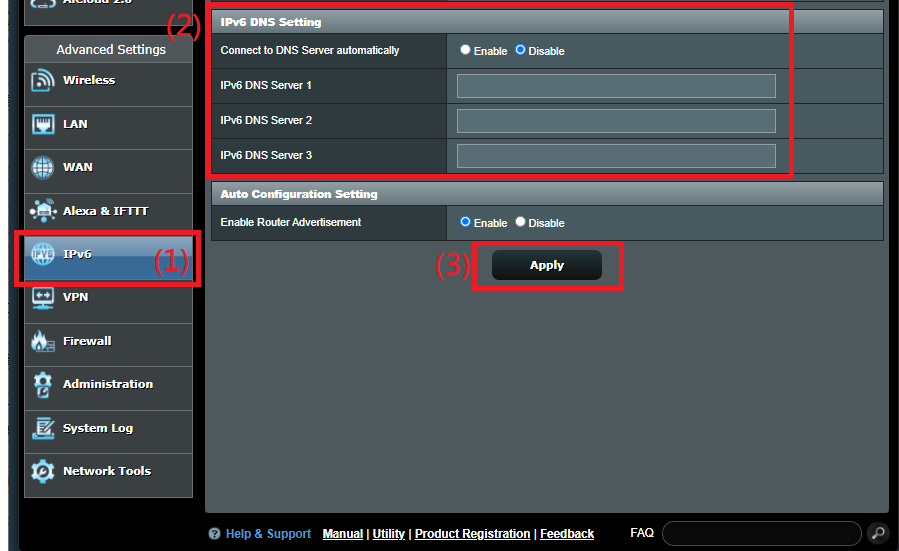
2. การตั้งค่า Pi-hole DNS ใน WAN และ LAN ของเราเตอร์ Asus แตกต่างกันอย่างไร ?
อันที่จริงมันไม่สำคัญสำหรับเราเตอร์ asus ฟังก์ชั่นจะเหมือนกันสำหรับไคลเอนต์ที่เชื่อมต่อ สิ่งเดียวที่ต้องตรวจสอบคือเวอร์ชันเฟิร์มแวร์ของเราเตอร์ของคุณเนื่องจากจะตัดสินใจได้ว่าควรตั้งค่าเซิร์ฟเวอร์ Pi-hole DNS ในหน้าการตั้งค่า LAN หรือหน้าการตั้งค่า WAN
คุณจะพบความแตกต่างได้ในคอนโซล Pi-hole > log หากต้องการทราบข้อมูลเพิ่มเติม โปรดติดต่อผู้ให้บริการ Pi-hole
วิธีดาวน์โหลด (Utility / Firmware) ?
คุณสามารถทำการดาวน์โหลด ไดรฟ์เวอร์ ซอฟต์แวร์ เฟิร์มแวร์ และคู่มือผู้ใช้ ล่าสุดได้ที่ ศูนย์การดาวน์โหลดของ ASUS
ดูรายละเอียดเพิ่มเติมเกี่ยวกับ ศูนย์การดาวน์โหลดของ ASUS ที่นี่